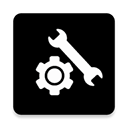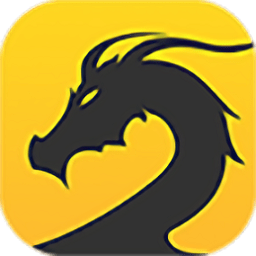vlookup函数使用教程,欢迎来到本期的教程专栏!今天我们将深入探讨Excel中一个非常强大的函数——vlookup函数!无论你是初学者还是Excel高手,掌握vlookup函数都能让你的数据处理更加高效准确。让我们开始吧!
vlookup函数使用教程
什么是vlookup函数?
vlookup函数是Excel中的一种查找函数,专门用于在特定数据范围内查找某个值,并返回对应的值。它的准确英文名字是“vertical lookup”,意思是垂直查找。
使用方法
vlookup函数使用教程(深入了解vlookup函数的使用方法及注意事项)
要使用vlookup函数,我们首先需要了解它的语法。它的语法如下:
vlookup(lookup_value, table_array, col_index, range_lookup)各个参数的含义如下:
1、lookup_value:要查找的值,可以是一个数值、文本、引用单元格等。
2、table_array:是我们要进行查找的数据范围,这个范围通常是一个表格,它可以包含多个列。
3、col_index:表示我们要返回的值所在的列数,它是一个相对于table_array的相对位置。
4、range_lookup:是一个可选参数,用于指定查找方式。如果是精确查找,我们可以设置为FALSE或0;如果是近似查找,我们可以设置为TRUE或1。
示例
现在,我们以一个实际案例来演示vlookup函数的使用。
假设我们有一个包含员工信息的表格,其中包含了员工姓名和对应的工资。我们需要根据员工姓名查找对应的工资。
我们先创建一个名为“员工信息”的表格,并在第一列输入员工姓名,在第二列输入对应的工资。

接下来,我们需要在下方的一个单元格中使用vlookup函数进行查找。假设我们要查找“张三”的工资,公式如下:
=vlookup("张三", A2:B6, 2, FALSE)这个公式的意思是,在"员工信息"表格的A2到B6范围内查找“张三”,并返回对应的工资。由于我们要返回的是工资,所以col_index是2,指的是第二列。
执行这个公式后,我们会得到“3000”,也就是“张三”的工资。
注意事项
在使用vlookup函数时,有一些需要特别注意的事项:
1、表格范围必须以最左边的列作为查找列。
2、如果range_lookup设置为TRUE或省略,默认为TRUE,会进行近似查找。这种情况下,表格范围必须按升序排列。
3、如果找不到匹配项,vlookup函数会返回N/A。
4、如果要查找的值在表格范围中重复出现,vlookup函数只会返回第一个匹配项。
总结
vlookup函数使用教程,通过本文,我们学习了vlookup函数的基本用法和注意事项。掌握了vlookup函数后,我们可以很方便地在Excel中进行数据查找和处理。希望本文对你有所帮助!